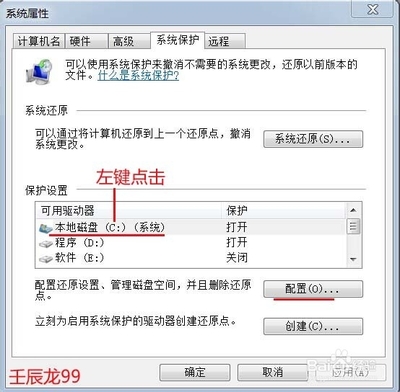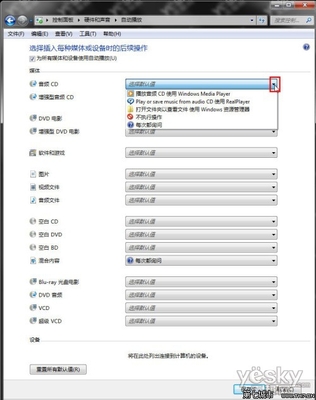Metro界面是没有传统的"X"按钮来关闭程序,这样很多朋友就不知道如何退出程序了,好多朋友认为只能通过”任务管理器“强制结束了,其实对于X86版本win8有两个很简单的关闭方法,1.打开左侧栏--选择程序--右键--关闭。2.抓手工具,将程序界面拖出下方即可!(推荐平板电脑使用)
但是注意实现环境是X86版本win8 消费者预览版Build8250.
怎样关闭win8系统的Metro界面程序――步骤/方法怎样关闭win8系统的Metro界面程序 1、
方法一:使用左侧任务栏结束任务. 将鼠标慢慢移到左下角或是左上角,待出现某一图标后,鼠标平行下滑,引发侧边栏。
怎样关闭win8系统的Metro界面程序 2、
选择左侧栏挂起某一程序图标,右键,关闭即可。
怎样关闭win8系统的Metro界面程序 3、
但是要想关闭当前Metro程序,你只能切入到其他程序界面,或是桌面(推荐),然后 步骤1 2,找到刚刚的程序,右键关闭即可!
怎样关闭win8系统的Metro界面程序 4、
很抱歉,视频数据暂时无法显示
怎样关闭win8系统的Metro界面程序 5、
方法二:使用抓手工具(适用于关闭当前Metro程序,适用于ARM版本,而且可以关闭桌面!)
怎样关闭win8系统的Metro界面程序 6、
不管是在桌面还是Metro程序界面,将鼠标移到上边缘,当鼠标变成小手图标后,点击左键往下拉,将该页面拉出下方边界,这时候当前Metro程序关闭没有后台运行!
怎样关闭win8系统的Metro界面程序 7、
注意如果有时候我们将某一程序拉到左或是右侧时侯,会和另外一个程序同时共享一个界面,这时候在左侧任务栏是找不到微缩程序,你只能进入Metro程序,让后将他拉下去关闭.
怎样关闭win8系统的Metro界面程序 8、
总结:方法一适用于PC端快速关闭多个程序,方法二是当前程序万能关闭方法,较适用于关闭单个或是少数当前应用程序!
怎样关闭win8系统的Metro界面程序――注意事项郑重声明:方法二是在"落井下砖头"的建议下补充的,在此表示由衷的感谢!
方法一中找到侧边栏重在滑动鼠标,不要轻易点击鼠标。
关闭当前Metro程序,建议使用方法二.
win8还在发展初期,希望大家互相交流学习!我所做的只是希望大家能更轻松的生活与工作,祝大家开心每一天!
 爱华网
爱华网